iPhone – это не только мощный инструмент для работы и развлечений, но и хранилище большого объема личной информации. Постепенно накапливающиеся данные могут замедлить работу устройства и заполнить его память. Поэтому важно регулярно удалять ненужные файлы и приложения, чтобы освободить место и повысить производительность гаджета. В этой статье мы расскажем вам как удалить ненужные данные на iPhone и представим несколько полезных советов и инструкций.
Перед тем как начать процесс очистки устройства, необходимо определить, какие данные и файлы именно занимают место на вашем iPhone. Обычно это могут быть старые фотографии, видеозаписи, музыка, приложения, временные файлы, кэш и т.д. Кроме того, почистить можно историю просмотров веб-страниц, личные данные и прочие данные, которые уже устарели или стали ненужными.
Существуют несколько способов удаления данных на iPhone: через само устройство, используя iTunes или iCloud. Выбрав подходящий для вас метод, вы сможете освободить место на устройстве и продлить его активное использование. Важно помнить, что перед удалением любых данных необходимо сделать их резервную копию, чтобы в случае необходимости можно было восстановить важные файлы.
Способы удаления ненужных данных на iPhone
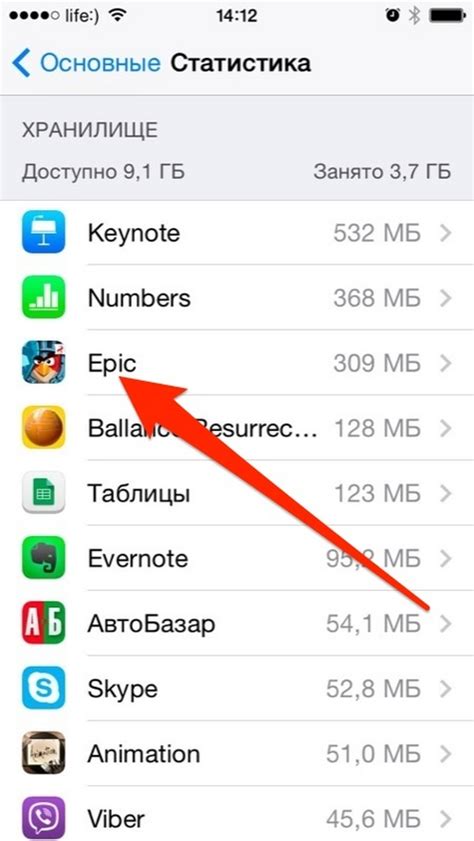
На iPhone существует несколько способов удаления ненужных данных, включая:
- Удаление приложений: перейдите на домашний экран, удерживайте иконку приложения, затем нажмите на крестик в углу и подтвердите удаление.
- Очистка кеша приложений: перейдите в настройки, найдите нужное приложение и выберите опцию "Очистить кеш".
- Удаление кэша Safari: перейдите в настройки, выберите Safari, затем "Очистить историю и данные сайтов".
- Удаление фотографий: откройте приложение "Фото", выберите фото или альбом, затем нажмите на корзину для удаления.
- Удаление медиафайлов: перейдите в приложение "Настройки", выберите "Общее", затем "Управление хранилищем iPhone" и удалите ненужные файлы.
Удаление кэша и временных файлов
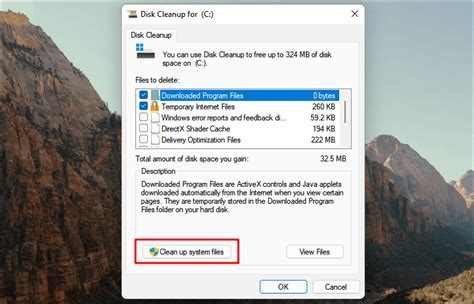
Если ваш iPhone начинает работать медленно из-за накопившихся кэш-файлов и временных данных, следует выполнить очистку для улучшения производительности устройства. Вот несколько шагов, которые помогут вам освободить память:
- Откройте настройки iPhone и выберите раздел "Общие".
- Далее, перейдите в раздел "Хранилище iPhone".
- Нажмите на "Управление хранилищем" и выберите приложение, кэш которого вы хотите очистить.
- Нажмите на "Удалить приложение и все данные", чтобы удалить кэш и временные файлы приложения.
- Помимо этого, вы также можете удалять временные файлы Safari, перейдя в раздел "Safari" в настройках и нажав на "Очистить историю и данные сайтов".
Очистка истории поиска в браузере Safari
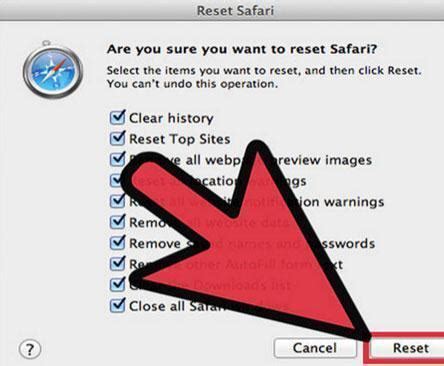
Иногда необходимо избавиться от накопившейся истории поиска в браузере Safari на вашем iPhone, чтобы обеспечить приватность и освободить место. Это можно сделать следующим образом:
- Откройте приложение Safari на вашем iPhone.
- Нажмите на значок "Книги", который находится в нижней панели браузера (это третья иконка слева).
- Выберите "История", расположенную в правом нижнем углу экрана.
- Нажмите на кнопку "Очистить" в нижнем правом углу и выберите опцию "Очистить историю".
После выполнения этих шагов вся история поиска в браузере Safari будет удалена, что поможет поддерживать вашу конфиденциальность и освободить место на устройстве.
Удаление ненужных приложений и фотографий
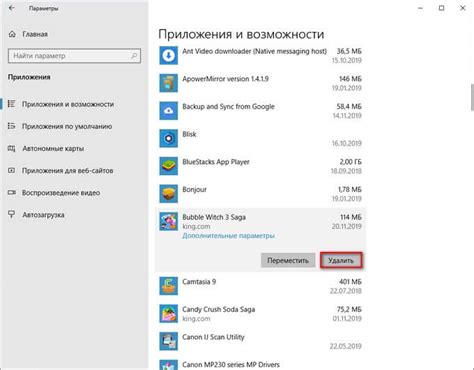
Удаление ненужных приложений и фотографий на iPhone поможет освободить место на устройстве и улучшить его производительность.
Чтобы удалить приложение, зажмите его иконку на главном экране, затем нажмите на крестик в углу и подтвердите удаление.
Для удаления фотографий перейдите в приложение "Фото", выберите ненужные фотографии и нажмите на иконку корзины для удаления.
Не забудьте периодически очищать кэш приложений и удалить лишние снимки, чтобы освободить место на iPhone.
Вопрос-ответ

Как удалить ненужные фотографии с iPhone?
Для удаления ненужных фотографий на iPhone необходимо открыть приложение "Фото", выбрать нужный альбом или фотографию, нажать на кнопку "Выбрать" в правом верхнем углу экрана, отметить необходимые фотографии и нажать на иконку корзины внизу. После этого выбранные фотографии будут удалены из iPhone.
Как освободить место на iPhone, удалив приложения?
Для удаления приложений на iPhone нужно зайти на главный экран, нажать и удерживать иконку необходимого приложения до появления всплывающего окна, выбрать "Удалить приложение". После подтверждения удаления приложения, оно будет удалено, освобождая место в памяти устройства.
Как удалить историю просмотра в Safari на iPhone?
Для удаления истории просмотра в Safari на iPhone необходимо открыть приложение, нажать на значок "Книжки" в нижнем меню, выбрать вкладку "История", затем на кнопку "Очистить" в правом верхнем углу экрана. После выбора периода для удаления и подтверждения, история просмотра будет удалена.
Как удалить кэш приложений на iPhone?
Для удаления кэша приложений на iPhone нужно зайти в настройки устройства, далее выбрать раздел "Общее", затем "Хранилище iPhone". После этого выбрать приложение, для которого нужно удалить кэш, и нажать "Удалить данные". Подтвердить удаление кэша и повторить действия для других приложений.
Как удалить ненужные контакты на iPhone?
Для удаления ненужных контактов на iPhone нужно открыть приложение "Контакты", выбрать контакт, который нужно удалить, нажать на "Изменить" в правом верхнем углу экрана, прокрутить вниз и нажать на "Удалить контакт". Далее подтвердить удаление контакта. Повторить действия для удаления других ненужных контактов.



